Alles bloß kein Windows“ Die Linux-Gruppe beim CFB in Buxtehude
Unsere Themen:
-
Linux Mint als neues modernes und sicheres Betriebssystem installieren.
- Linux Mint einrichten und bedienen.
- Synchronisation / Datensicherung zwischen Linux Mint und Smartphone mit Nextcloud.
Seit März 2024 ist eine neue Linux-Gruppe mit über 20 Teilnehmern entstanden. Jens leitet die Gruppe und zeigt alle Schritte, damit der Umstieg von Windows auf Linux reibungslos funktioniert.
Termine:
Hier geht es zu den Terminen der Linux-Gruppe.
Treffpunkt:
Computerforum Buxtehude e.V.
Spechtweg 2
21614 Buxtehude
Telefon: 0 41 61 71 42 65
Details:
Windows 10 Nutzer erhalten eine Warnmeldung, dass die Hardware nicht für Windows 11 kompatibel ist.
Das führt zu einer Verunsicherung und man ist geneigt eine neue Hardware zu beschaffen, obwohl die vorhandene Hardware noch einwandfrei funktioniert.
Es erhärtet sich bei mir der Verdacht, dass Microsoft damit mehr Umsatz auf Kosten der User generieren möchte.
Hier kommt die Alternative Linux Mint zum Einsatz. Meine Erfahrung hat gezeigt, dass der Computer mit Linux schneller und performanter ist als mit Windows. Ein Wechsel lohnt sich durchaus. Die Teilnehmer bringen Ihren eigenen PC oder das Notebook mit und wir richten auf einer neu angeschafften Festplatte (ca. 25 €) ein komplett neues Linux Mint Betriebssystem darauf ein.
Es werden alle mitgebrachten Computer im Vorwege mit einem Linux-Live-System (USB-Stick) getestet, bevor wir den Austausch der Festplatten starten.
Teilnehmer ohne eigener Hardware wird ein PC vom Verein bereitgestellt.
Des Weiteren werden wir für die Windows-Festplatte ein passendes USB-Gehäuse (ca. 10 €) anschaffen. Damit können wir dann die persönlichen Daten von Windows nach Linux Mint umziehen. Meine Aufgabe wird sein, die passende Festplatte und Gehäuse zu ermitteln und dann eine Sammelbestellung zu generieren. Der Austausch findet zusammen mit den Teilnehmern statt.
Es werden dazu die Notebooks und PC-Gehäuse geöffnet, um den Austausch vorzunehmen. Später können wir die Windows-Festplatte über das USB-Gehäuse zur Datensicherung einrichten.
Solltest du also doch lieber mit Windows weiter arbeiten wollen, tauschen wir natürlich jederzeit wieder die Windows-Festplatte 😉
Zu 1.
Linux Mint als neues modernes und sicheres Betriebssystem installieren
Agenda:
-
Mitgebrachte Notebooks und Computer inspizieren, Ermittlung der SSD-Festplatten und USB-Festplatten-Gehäuse
-
Test der Hardware mit Linux-Live System vom USB-Stick / Ist der PC mit Linux kompatibel?
-
Austausch der Festplatten durch das Öffnen der PC-Gehäuse
-
Installation des neuen modernen und sicheren Linux Betriebssystems
-
Anlegen eines Users mit Passwort
-
Erstes System-Update und Einstellung auf deutsche Update-Server
-
Deutsche Sprachpakete installieren, Schriften (MS-Office-Schriften) installieren
-
Kopieren über USB der persönlichen Daten von Windows-Festplatte
Zu 2.
Linux Mint einrichten und bedienen
Weiterhin werden wir uns im Kurs intensiv mit der Bedienung und Einrichtung von Linux Mint beschäftigen.
Agenda:
-
Programme installieren und deinstallieren aus Linux
-
Aussehen anpassen / individualisieren
-
Sicherheitseinstellungen vornehmen (Firewall und Antivirensoftware)
-
Datensicherung (Backup und Synchronisation)
-
LibreOffice statt Microsoft365 eine Einführung in die alternative Officesuite
-
OnlyOffice Desktop statt Microsoft365 eine Einführung in die alternative Officesuite
-
Thunderbird mit eigener E-Mail einrichten sowie eine Einführung
-
Firefox Browser Datenschutzfreundlich mit Add-ons ohne Werbung und Tracker einrichten
-
Musik und Videos mit VLC-Player abspielen
-
Bilder mit Gimp bearbeiten
-
Individuelle Software nach Wunsch
Zu 3.
Linux Mint als neues modernes und sicheres Betriebssystem installieren
Agenda:
Ein besonderes Augenmerk fällt auf den Datenaustausch zwischen dem Smartphone und dem Linux Mint Computer.
Wir richten eine datenschutzfreundliche Cloud ein und können danach Daten zwischen Smartphone und Computer synchronisieren.
Diese Dienste werden zwar von Microsoft (OneDrive), Google (Drive) und Apple (iCloud) angeboten, sind aber in Bezug auf Privatsphäre eher ein Desaster.
Zum Einsatz kommt hier die Server-Software Nextcloud
Ich selber nutze Nextcloud und teile mit meiner Familie Urlaubsfotos, wir haben einen gemeinsamen Kalender auf Smartphone, wir nutzen Einkaufslisten (Aufgaben-App) gemeinsam und wir teilen uns Notizen, alles läuft über meinen Server Zuhause und nicht in der USA.😉
Agenda:
-
Auswahl des richtigen Nextcloud Server (Kostenlose Variante oder Bezahl-Variante)
-
Installation der Nextcloud Software auf Linux PC
-
Installation der Nextcloud Apps auf Smartphone
-
Notizen Synchronisation
-
Kalender Synchronisation
-
Aufgaben Synchronisation
-
Kontakte Synchronisation
-
Bilder und Video Synchronisation
-
Backup aller Kontakte vom Smartphone
-
Backup aller Termine vom Smartphone
-
Kalender mit anderen teilen
-
Kontakte mit anderen teilen
-
Alben erstellen und mit anderen teilen
-
Dokumente online bearbeiten und teilen
-
Kalender, Aufgaben, Notizen, Kontakte und Dateien, alles lässt sich mit anderen Usern auf der Nextcloud teilen.
Hinweis:
Mitglied beim Computerforum Buxtehude e.V.?*
Du gehst keine Mitgliedschaft ein, wenn du dich hier anmeldest.
Dir stehen zwei "Schnupperkurse" kostenlos zu!
Wenn du kein CFB-Mitglied werden möchtest und zwei Schnupperkurse besucht hast, dann geht es wie folgt weiter:
10 € für einen Kursbesuch (die ersten zwei Besuche sind kostenfrei)
20 € für einen Monat (so viele Kursbesuche in einem Monat wie du möchtest)
30 € für zwei Monate (so viele Kursbesuche in zwei Monaten wie du möchtest)
Wenn du Mitglied im CFB werden möchtest, gehe auf https://www.computerforum-buxtehude.de und fülle bitte den Aufnahmeantrag einfach aus.

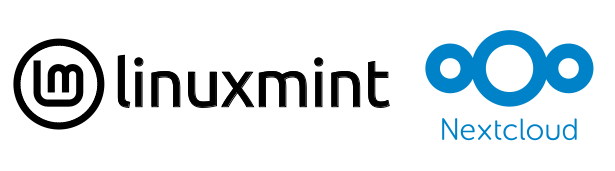
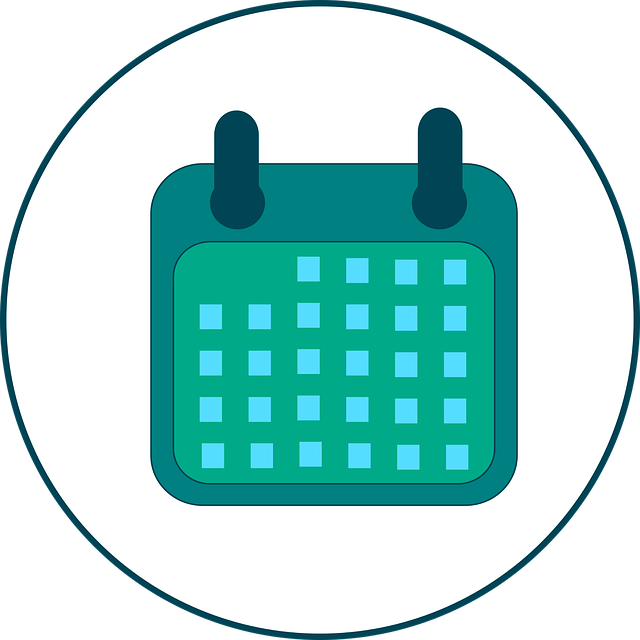
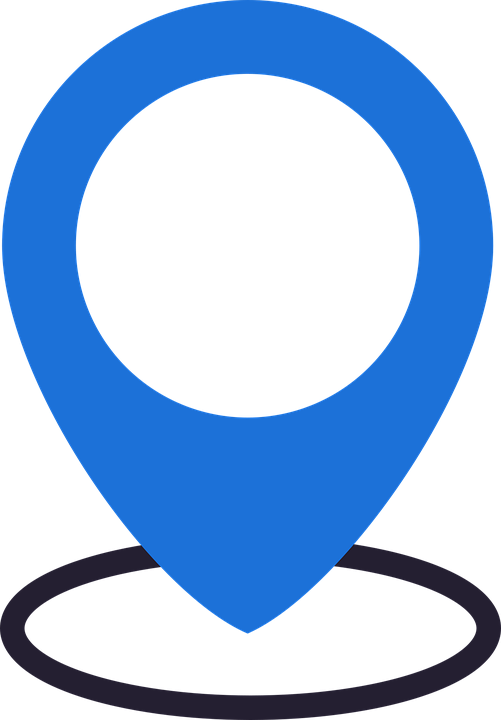

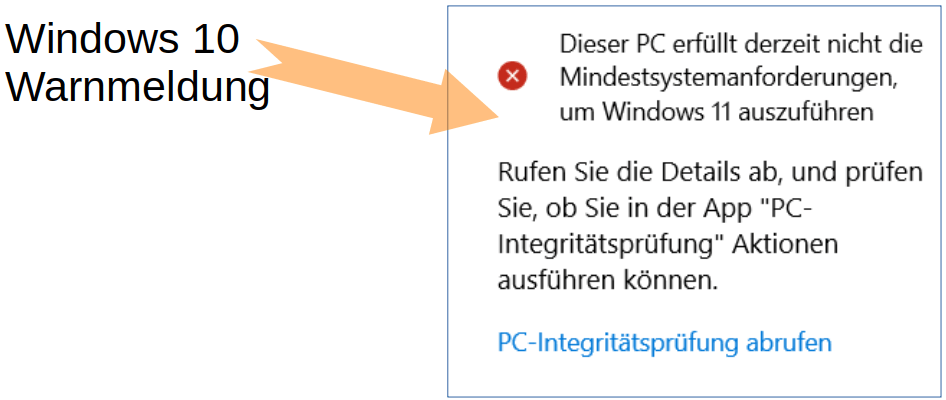
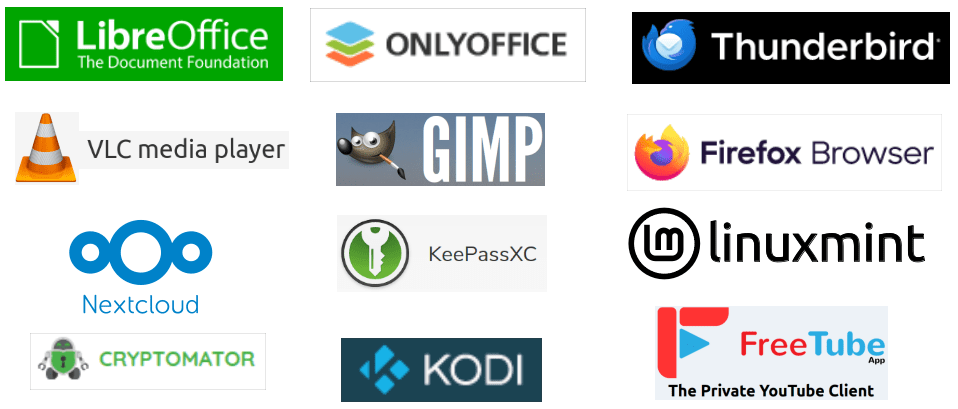
Keine Kommentare vorhanden
Keine Kommentare vorhanden